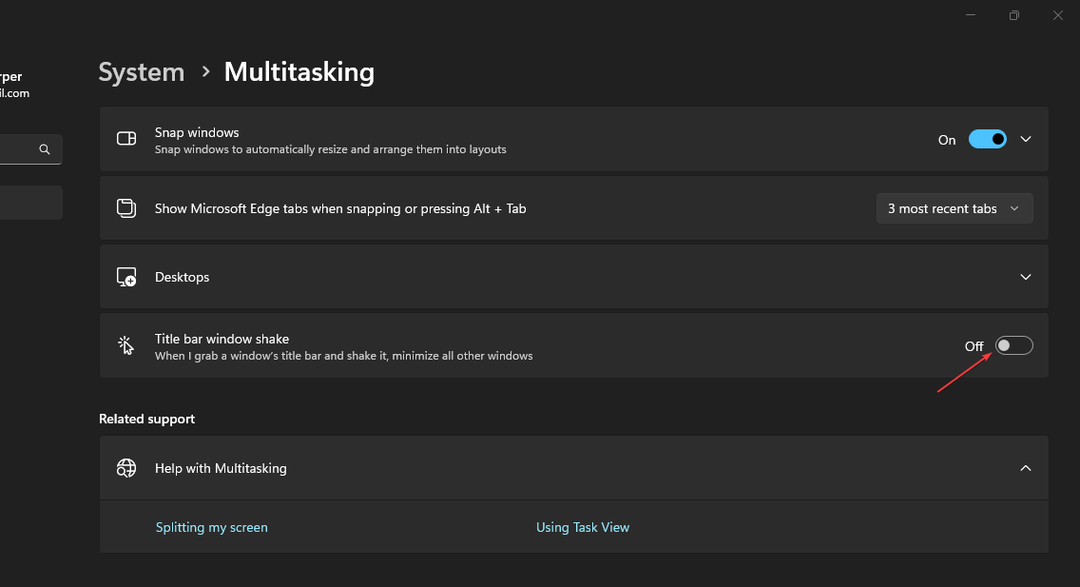Сброс компонентов Центра обновления Windows должен это исправить.
- Ошибка 0x8007001d не ограничивается обновлениями Windows. Некоторые пользователи сообщали об этой ошибке при попытке активировать Microsoft Office.
- Отключение брандмауэра Windows и антивирусных программ может помочь решить проблему, поскольку известно, что они блокируют важные обновления Windows.
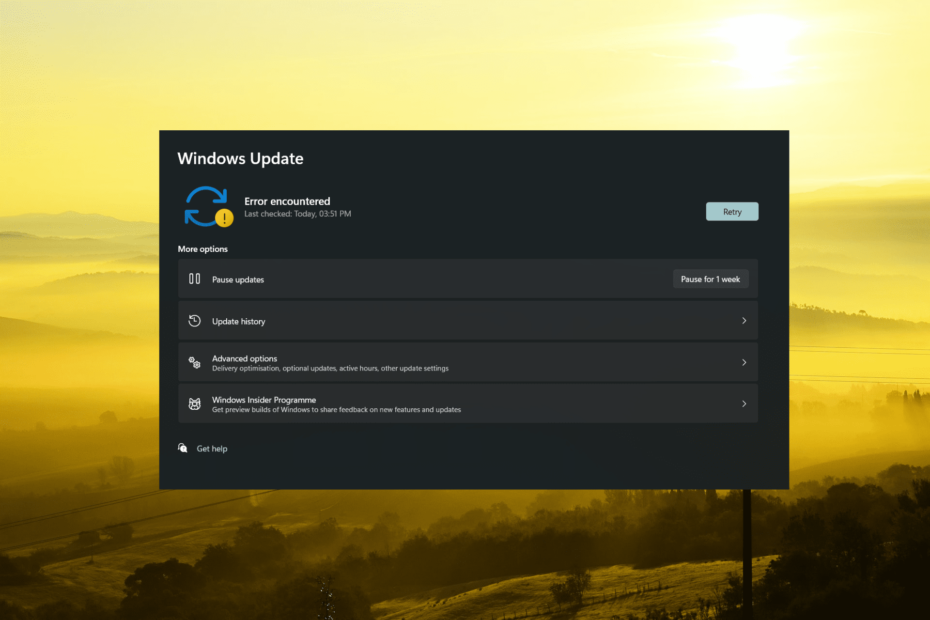
ИксУСТАНОВИТЕ, НАЖИМАЯ НА СКАЧАТЬ ФАЙЛ
- Загрузите Fortect и установите его. на вашем ПК.
- Запустите процесс сканирования инструмента для поиска поврежденных файлов, которые являются источником проблем.
- Щелкните правой кнопкой мыши Начать ремонт для решения проблем с безопасностью и производительностью вашего компьютера.
- Fortect был скачан пользователем 0 читателей в этом месяце.
Код ошибки 0x8007001d — это ошибка Центра обновления Windows, которая может возникнуть при обновлении или обновление Windows. Обычно это указывает на наличие файла или параметра, к которому служба Центра обновления Windows не может получить доступ или изменить, что может помешать успешной установке обновления.
Пользователи также сообщали об ошибке 0x8007001d при попытка активировать Microsoft Office или другие приложения, требующие активации после покупки.
Код ошибки 0x8007001d может возникать по разным причинам. Попробуйте следующие решения, чтобы устранить ошибку.
Что такое код ошибки 0x8007001d?
Код ошибки 0x8007001d обычно указывает на проблема с обновлением винды. Существует несколько возможных причин этой ошибки, в том числе:
- Поврежденные системные файлы: Если один или несколько ваших системные файлы повреждены, вы можете столкнуться с этой ошибкой при попытке обновить операционную систему.
- Устаревшие драйверы: Если ваши драйверы устарели или несовместимы с вашей системой, вы можете столкнуться с этой ошибкой при попытке обновить операционную систему.
- Заражение вредоносным ПО: Если ваша система заражена вредоносным ПО, оно может помешать вашим обновлениям и вызвать эту ошибку.
- Недостаточно места на диске: Если вы сделаете недостаточно свободного места на диске в вашей системе вы можете столкнуться с этой ошибкой при попытке обновить операционную систему.
- Неисправная оперативная память: Если у вас неисправная оперативная память, это может вызвать проблемы с вашей системой и помешать обновлениям.
Как исправить ошибку обновления Windows 11 0x8007001d?
Совет эксперта:
СПОНСОР
Некоторые проблемы с ПК трудно решить, особенно когда речь идет об отсутствующих или поврежденных системных файлах и репозиториях вашей Windows.
Обязательно используйте специальный инструмент, например Защитить, который просканирует и заменит ваши поврежденные файлы их свежими версиями из своего репозитория.
Чтобы устранить эту ошибку, прежде чем приступать к более сложным решениям, попробуйте выполнить следующие предварительные действия.
- Перезагрузите компьютер: Простая перезагрузка иногда может решить проблему.
- Проверьте подключение к Интернету: Прежде чем пытаться обновить Windows, убедитесь, что у вас есть надежное и стабильное подключение к Интернету.
- Отключите брандмауэр и антивирус: В некоторых случаях помогает отключение брандмауэра Windows и антивирусной программы.
1. Запустите средство устранения неполадок Центра обновления Windows
- Нажимать Окна + я открыть окна Настройки приложение.
- Выбирать Система на левой панели, прокрутите вниз и щелкните значок Устранение неполадок плитка на правой панели.
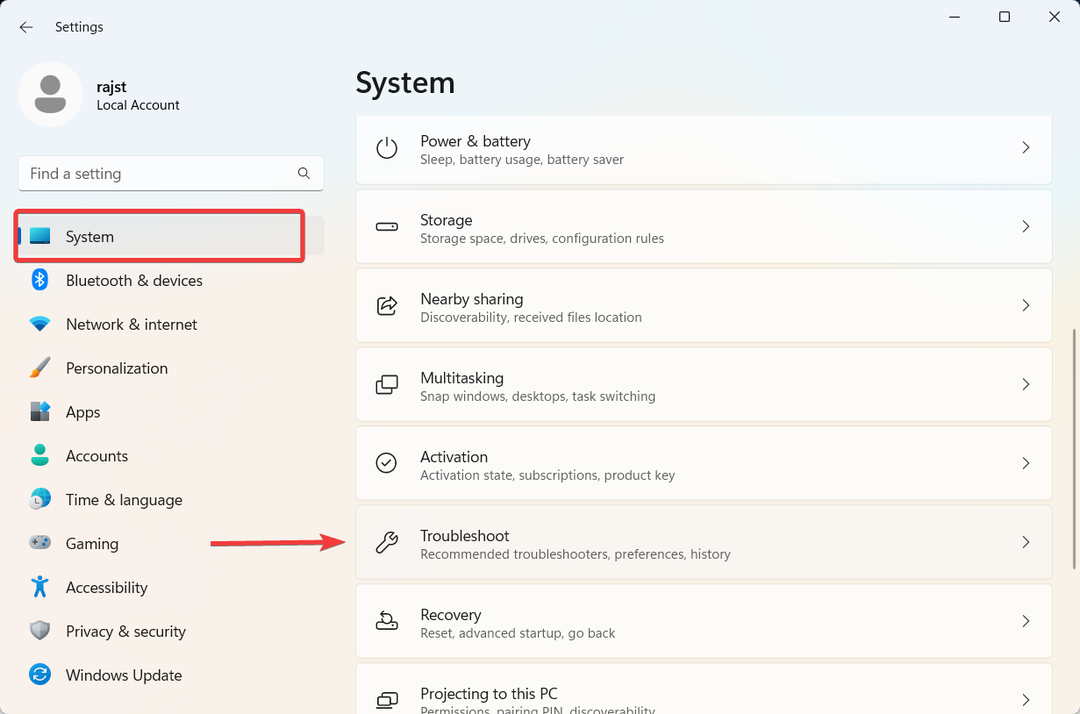
- На Устранение неполадок странице настроек, нажмите Другие средства устранения неполадок.
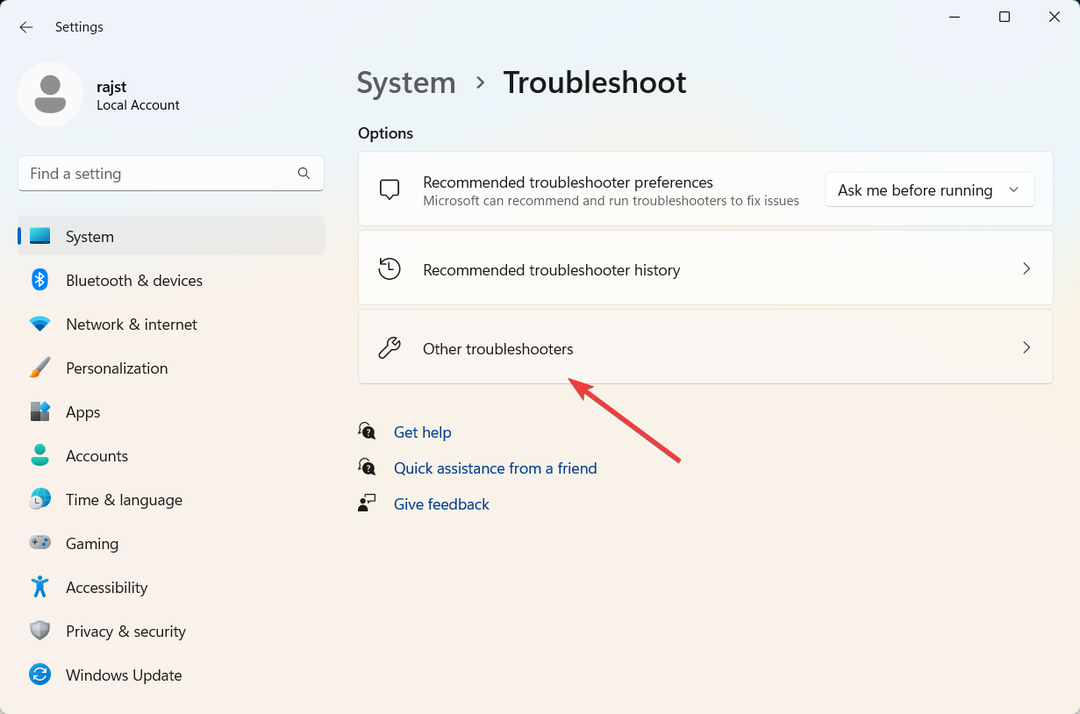
- Теперь нажмите на Бегать кнопка рядом с Центр обновления Windows.
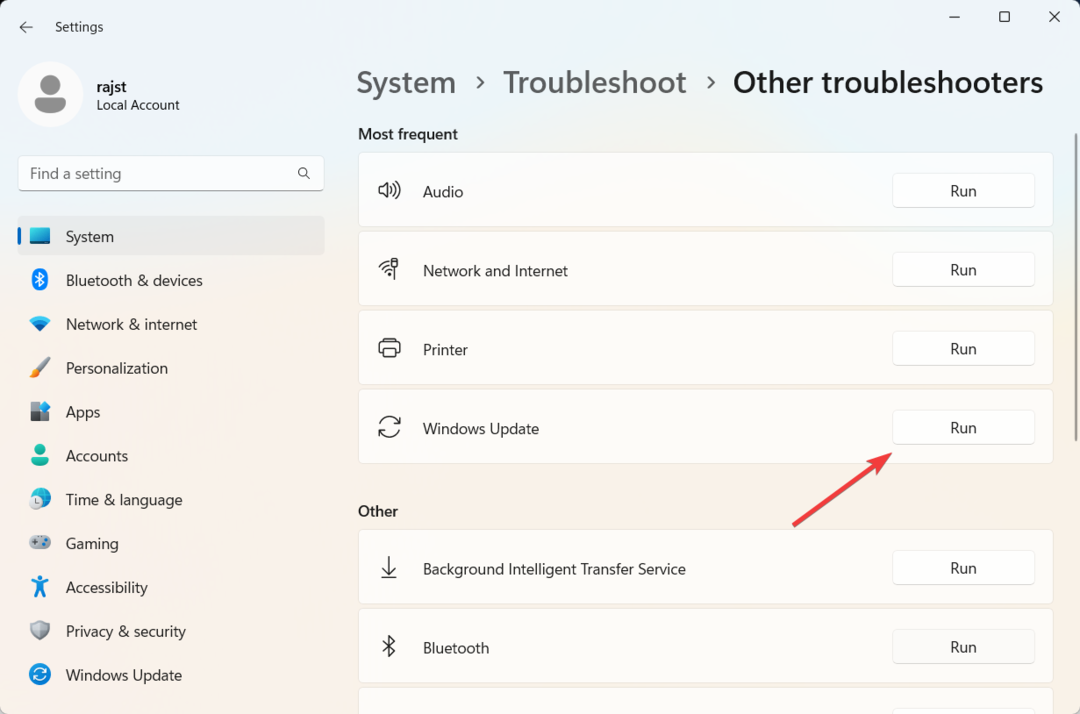
- Следуйте инструкциям на экране, чтобы завершить процесс устранения неполадок.
- Закройте средство устранения неполадок и перезагрузите компьютер.
Средство устранения неполадок автоматически обнаружит и устранит все обнаруженные проблемы. Если он не может решить проблему, он предложит вам, как исправить ее вручную.
2. Запустите сканирование SFC и DISM
- Нажимать Окна + р открыть Бегать диалог, тип команда, держи Ctrl + Сдвиг ключ и нажмите ХОРОШО бежать Командная строка как администратор.

- Нажмите Да на Контроль учетных записей пользователей (UAC) окно подсказки.
- Введите следующую команду в окне командной строки и нажмите Входить:
sfc/scannow
- После того, как инструмент SFC завершит сканирование, запустите инструмент DISM. Введите следующие команды и нажмите Входить после каждого:
DISM /Online /Cleanup-Image /ScanHealthDISM/Онлайн/Cleanup-Image/RestoreHealth
- После того, как вы запустили инструменты SFC и DISM, перезагрузите компьютер и посмотрите, исчезла ли ошибка 0x8007001d.
- Igdkmd64.sys: как исправить этот BSoD в Windows 11
- 0xc00002e3 Код ошибки BSoD: как это исправить
- Ошибка Ksecdd.sys BSoD: 4 способа ее исправить
- UnrealCEFSubProcess: что это такое и как исправить высокую загрузку процессора
3. Сбросить компоненты обновления Windows
- Нажимать Окна + р открыть Бегать диалог, тип команда, и нажмите на Ctrl + Сдвиг + Входить.

- Нажмите Да в окне контроля учетных записей пользователей.
- В командной строке введите следующие команды и Входить после каждой строки:
чистые стоповые битычистая остановкачистая остановка appidsvcчистая остановка cryptsvcDel "%ALLUSERSPROFILE%\Application Data\Microsoft\Network\Downloader\*.*"rmdir %systemroot%\SoftwareDistribution /S /Qкаталог %systemroot%\system32\catroot2 /S /Qsc.exe sdset биты D:(A;; CCLCSWRPWPDTLOCRRCSY)(A;; CCDCLCSWRPWPDTLOCRSDRCWDWOBA)(A;; CCLCSWLOCRRCAU)(A;; CCLCSWRPWPDTLOCRRCPU)sc.exe sdset wuauserv D:(A;; CCLCSWRPWPDTLOCRRCSY)(A;; CCDCLCSWRPWPDTLOCRSDRCWDWOBA)(A;; CCLCSWLOCRRCAU)(A;; CCLCSWRPWPDTLOCRRCPU)cd /d %windir%\system32regsvr32.exe /s atl.dllregsvr32.exe /s urlmon.dllregsvr32.exe /s mshtml.dllregsvr32.exe /s shdocvw.dllregsvr32.exe /sbrowui.dllregsvr32.exe /s jscript.dllregsvr32.exe /s vbscript.dllregsvr32.exe /s scrrun.dllregsvr32.exe /s wuaueng1.dllregsvr32.exe /s wups.dllregsvr32.exe /s wups2.dllregsvr32.exe /s wuweb.dllregsvr32.exe /s wucltux.dllregsvr32.exe /s muweb.dllregsvr32.exe /s wuwebv.dllnetsh сброс винсокаnetsh winsock сбросить проксичистые стартовые битычистый стартчистый старт appidsvcчистый старт cryptsvc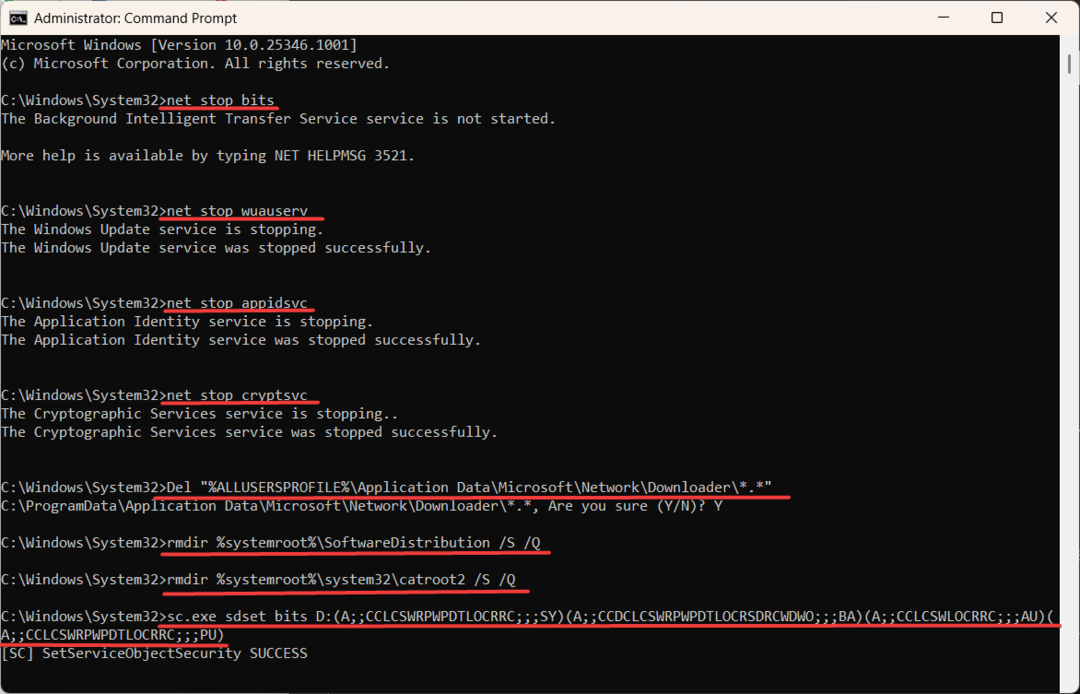
- Перезагрузите компьютер и проверьте, устранена ли ошибка 0x8007001d.
4. Вручную установить обновление Windows
- Перейти к Каталог Центра обновления Майкрософт Веб-сайт
- Введите номер КБ обновления, которое вы хотите установить, в текстовое поле и нажмите Поиск.
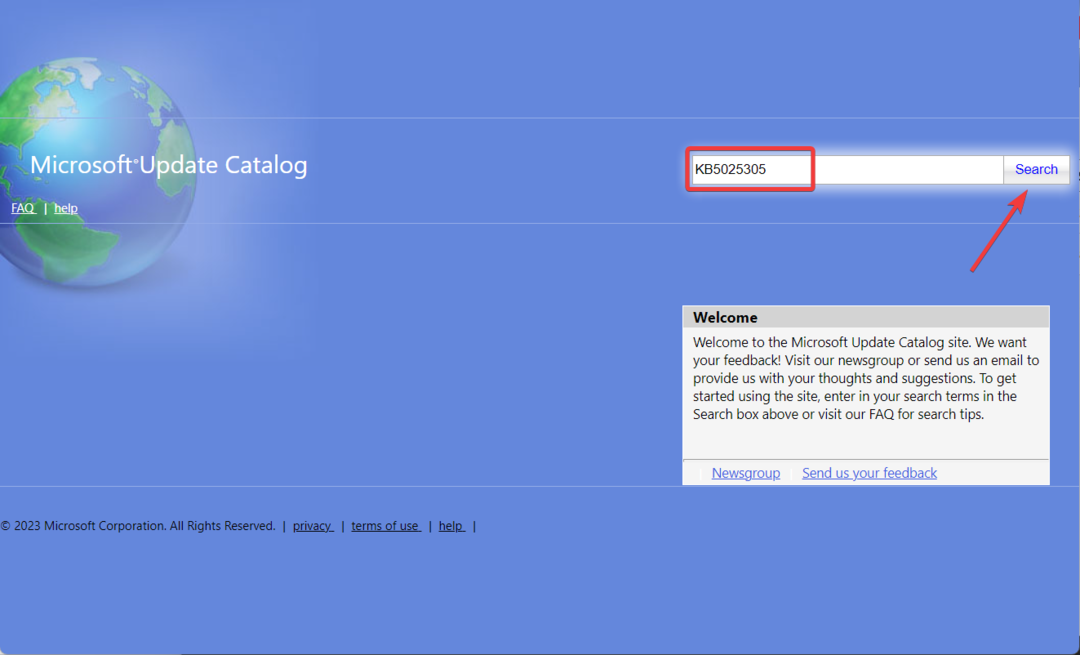
- Нажмите на Скачать рядом с обновлением, которое вы хотите установить.
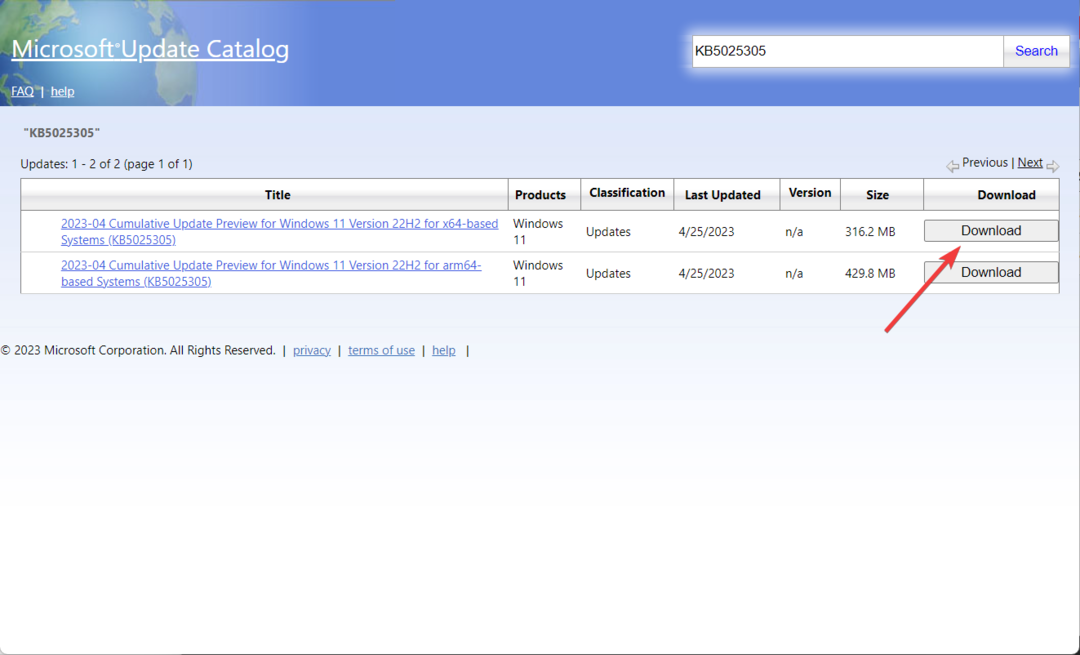
- Во всплывающем окне щелкните ссылку для загрузки.

- Дважды щелкните загруженный файл, чтобы начать процесс установки.
- Следуйте инструкциям на экране, чтобы завершить установку.
Если вы пользователь Windows 11, узнайте лучшие настройки безопасности для более безопасной работы с Windows.
В случае возникновения дополнительных вопросов или предложений, оставляйте их в разделе комментариев.
Все еще испытываете проблемы?
СПОНСОР
Если приведенные выше рекомендации не помогли решить вашу проблему, на вашем компьютере могут возникнуть более серьезные проблемы с Windows. Мы предлагаем выбрать комплексное решение, такое как Защитить для эффективного решения проблем. После установки просто нажмите кнопку Посмотреть и исправить кнопку, а затем нажмите Начать ремонт.